- Autor Abigail Brown [email protected].
- Public 2023-12-17 07:01.
- E modifikuara e fundit 2025-01-24 12:24.
Çfarë duhet të dini
- Merrni një llogari biznesi PayPal: Shkoni te paypal.com/business dhe zgjidhni Regjistrohu. Ose, përmirësoni një llogari personale nëpërmjet Settings.
- Krijo butonat PayPal: Shkoni te faqja e Butonit të Pagesave PayPal, zgjidhni një buton, ndiqni kërkesat e personalizimit dhe klikoni Krijo butonin.
- Shtoni një buton në faqen tuaj të internetit: në faqen tuaj, hyni në Redaktori i kodit ose Shikoni ose modifikoni HTML. Shkoni atje ku dëshironi butonin dhe ngjitni kodin tuaj.
Ky artikull shpjegon se si të shtoni një karrocë blerjeje PayPal dhe funksionalitetin e pagesës në faqen tuaj të internetit me butonat e pagesës PayPal. Kjo është e dobishme për një biznes të vogël që dëshiron të përdorë pagesat në internet.
Hapi 1: Hapni një llogari biznesi PayPal
Do t'ju duhet një llogari PayPal Business për të përdorur butonat e pagesave të PayPal dhe për të pranuar pagesat në internet.
-
Nëse nuk keni një llogari PayPal, lundroni te paypal.com/business dhe zgjidhni Regjistrohu. (Kalo te hapi 5.)

Image -
Nëse tashmë keni një llogari personale PayPal, identifikohuni dhe zgjidhni Settings (ingranazhet) nga lart djathtas.

Image -
Nën Opsionet e llogarisë, zgjidhni Përmirëso në llogarinë e biznesit.

Image -
Për të mbajtur llogarinë tuaj personale dhe për të krijuar një llogari biznesi (rekomandohet), zgjidhni Përdorni një email të ri me llogarinë tuaj të biznesit dhe më pas zgjidhni Tjetër.

Image -
Fut adresën tuaj të emailit dhe zgjidhni Vazhdo.

Image -
Fut një fjalëkalim dhe zgjidh Vazhdo.

Image -
Fut informacionin e biznesit tuaj.

Image -
Shikoni kutinë për të rënë dakord me Termat dhe Kushtet, dhe më pas zgjidhni Pajtohem dhe Krijo llogari.

Image -
Fut Lloji i biznesit dhe më pas plotësoni informacionin e kërkuar (kjo do të ndryshojë në varësi të llojit të subjektit që keni zgjedhur). Zgjidh Vazhdo.

Image -
Plotësoni informacionin Na tregoni më shumë rreth jush dhe më pas zgjidhni Dorëzo.

Image -
Do të çoheni te Paneli i llogarisë suaj të re të biznesit.

Image
Hapi 2: Krijo butonat e pagesës PayPal
PayPal ka disa opsione të butonit të pagesës. Së pari, ju do të zgjidhni llojin më të mirë të butonit për nevojat tuaja. Për shembull, nëse jeni duke shitur vetëm një artikull, zgjidhni një buton Bli Tani. Nëse dëshironi më shumë ndjenjën e karrocës, zgjidhni butonin Shto në Shportë në mënyrë që klientët të mund të shtojnë më shumë artikuj.
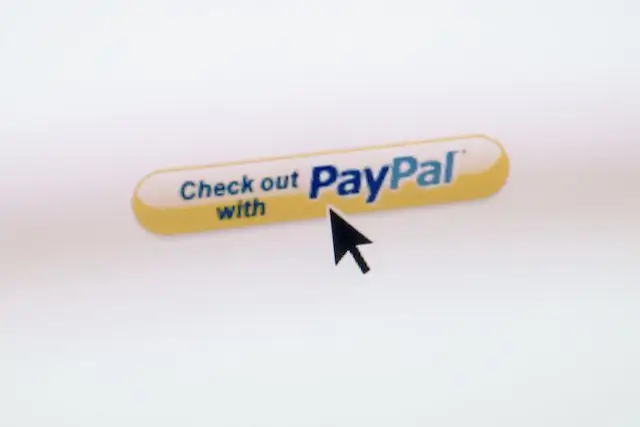
Lexo të gjitha përshkrimet e butonit të pagesës së PayPal për t'ju ndihmuar të kuptoni se çfarë do të funksiononte më mirë për nevojat tuaja.
-
Navigo te faqja e Butonit të Pagesave të PayPal.

Image -
Zgjidhni llojin e butonit që dëshironi të shtoni. Në këtë shembull, ne do të zgjedhim Shto në Shportë.

Image -
Fut emrin dhe çmimin e artikullit.

Image -
Nën butonin e personalizimit, zgjidhni Shto menynë rënëse me çmim/opsion nëse keni çmime të ndryshme për opsione të ndryshme, si p.sh. për madhësinë. Fut opsionet e tua të ndryshme dhe çmimet e tyre.

Image -
Zgjidh Shto menynë rënëse për të shfaqur opsione të ndryshme për produktin tënd.

Image -
Zgjidhni Shto fushën e tekstit nëse produkti juaj ka nevojë për më shumë informacion, si p.sh. personalizimi. Zgjidh U krye nëse fut informacion.

Image -
Zgjidh Përshtate tekstin ose pamjen nëse dëshiron të përdorësh imazhin tënd të butonit ose të ndryshosh cilësimet e gjuhës.

Image Përdor kombinime të ndryshme të këtyre opsioneve për t'i shërbyer më së miri nevojave tuaja, ose mos kontrolloni asnjë për një buton të thjeshtë pagese.
-
Për shembullin tonë, ne do të zgjedhim Shto menunë rënëse me çmim/opsion, telefononi menunë tonë Sizes dhe shtojmë Opsionet Small, Medium dhe Large me çmime të ndryshme dhe më pas zgjidhni U krye.

Image -
Fut Shipping tarifë, Norma tatimore dhe adresa e emailit në PayPal-in tuaj llogari.

Image -
Zgjidhni shigjetën poshtë pranë Hapi 2 dhe zgjidhni kutinë e zgjedhjes pranë butonit Ruaj në PayPal. Kjo do t'ju lejojë të modifikoni butonin tuaj më vonë dhe të krijoni lehtësisht butona të ngjashëm.

Image Zgjidhni artikujt Track Inventar nëse doni të mbani gjurmët e aksioneve.
-
Zgjidhni shigjetën poshtë për Hapi 3 dhe zgjidhni Po për t'i lejuar blerësit të ju dërgoj një mesazh dhe Po për të marrë adresën e transportit të klientit tuaj.

Image Ka fusha shtesë të personalizimit të avancuara, por ne do t'i lëmë ato bosh në këtë shembull.
-
Kur të keni mbaruar, zgjidhni Butoni Krijo. Jeni gati të shtoni kodin tuaj të butonit në faqen tuaj të internetit.

Image
Hapi 3: Shtoni butonin tuaj të pagesës PayPal në faqen tuaj të internetit
Pasi të personalizoni dhe krijoni një buton pagese PayPal, do ta ngjisni kodin në faqen tuaj të internetit ose do t'ia dërgoni me email zhvilluesit tuaj të internetit.
-
Në faqen tuaj të internetit, lundroni në faqen ku dëshironi butonin tuaj.

Image -
Gjeni dhe zgjidhni një opsion të tillë si Redaktori i kodit ose Shiko ose modifiko HTML.

Image -
Nivigo atje ku dëshiron të shfaqet butoni dhe më pas ngjit kodin.

Image -
Sigurohu që të jesh i kënaqur me vendosjen e butonit.

Image -
Ruaj dhe publiko faqen tënde të internetit. Butoni juaj i pagesës në PayPal është gati për veprim.
Sigurohu që të testosh butonin e pagesës. Kthehu te PayPal për të modifikuar butonin dhe për të bërë më shumë butona pagese.
Rreth karrocave të blerjeve të PayPal dhe butonave të pagesës
Ka disa mënyra për të krijuar një karrocë blerjesh PayPal, në varësi të nevojave të biznesit tuaj. Partnerët e PayPal si Ecwid dhe Foxycart shtojnë funksionalitetin bazë të karrocave të blerjeve në faqen tuaj të internetit, ndërsa zgjidhjet komerciale si BigCommerce, ZenCart dhe VirtueMart ofrojnë shërbim ndaj klientit, analitikë dhe shumë më tepër.
Por nëse sapo po filloni dhe dëshironi një mënyrë të thjeshtë për të pranuar pagesat e PayPal në faqen tuaj të internetit, PayPal e bën të lehtë. Ju duhet të hapni një llogari PayPal Business, të krijoni një buton ose butona PayPal Payment dhe më pas të shtoni kodin tuaj të butonit në faqen tuaj të internetit, Sajtet si Blogger, Facebook dhe WordPress kanë udhëzime specifike për shtimin e karrocave të blerjeve PayPal dhe opsionet e pagesës. Kontrolloni me hostin e faqes suaj të internetit për të parë nëse ka një proces të veçantë që duhet të ndiqni.






